노션으로 성경 만들기 #1 : 데이터베이스, 성경 저작권, CSV 파일 가져오기
목차시작하며아뿔싸, 성경은 내용이 많다저작권 is Everywhere시작하며오늘부터 노션으로 성경을 만들 예정이다. 그런데 대체 왜 블로그에 이런 걸 적냐고? 개발 문화에서 존재하는 기술 블로그 같
2-1-7.tistory.com
목차
- 시작하며
- SQL → CSV
- CSV → Notion
- 노션으로 CSV 파일 가져오기
시작하며
지난번 게시물을 마무리하며 가져온 파일로 다양한 기능을 추가한다고 말했었다. 그 말 취소한다. 일단 가져오니 문제가 계속해서 발견된다. 오늘은 아주 처참한 진행 상황을 공유하겠다.
SQL → CSV
지난번에 성경 SQL 파일을 찾을 수 있었다. 이제 이 파일을 노션으로 옮기기 위해서는 CSV 파일로 변환을 시켜야 한다. (사실 그냥 넣으면 될 줄 알았는데 이게 또 안된다네 씁쓸). 어떻게 하면 좋을지 퍼플렉시티에게 물어보기로 한다.
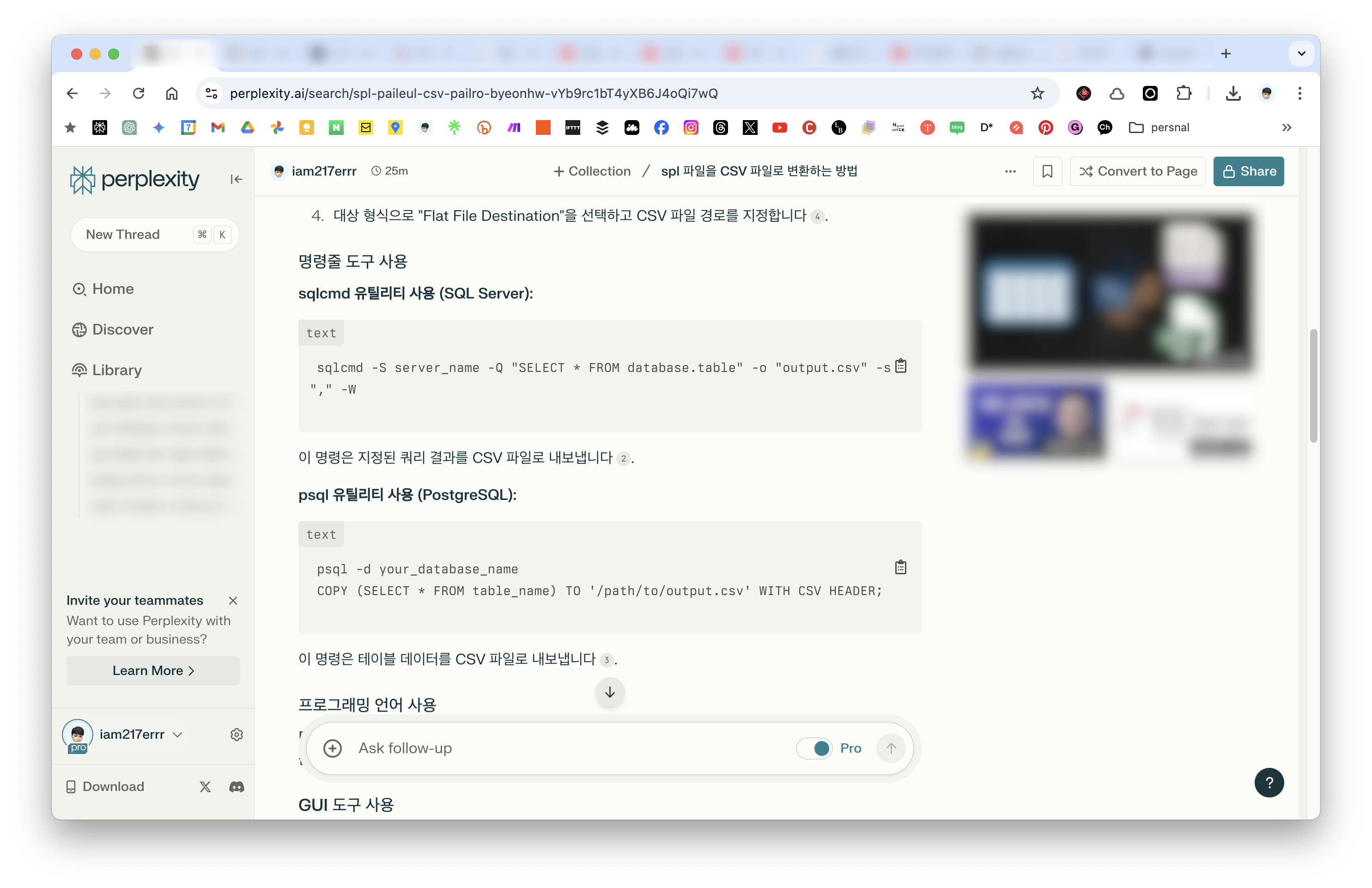

어? 너 뭐라는거니? 도통 무슨 말인지 몰라서 AI에게 개발에 대해서 하나도 모른다고 이실직고했다. 그랬더니 확실히 이해하기 쉬웠다. (이래서 프롬프트 작성 능력이 중요하다고 하나보다). 결국 가장 우선으로 추천해준 온라인으로 변환하기로 했다.
Convert SQL to CSV online - RebaseData
Replace file.sql with the path to the database you want to convert. The file output.zip will contain a CSV file, one for each table in the given database file. If something went wrong, output.zip contains the error message. curl -F 'files[]=@file.sql' 'htt
www.rebasedata.com
‘RebaseData’라는 사이트를 이용했다. 파일의 양이 커서 금방 될 거라고 생각하진 않았는데 대략 2분도 걸리지 않은 것 같다. 다만, 전체 변환파일을 다운로드하기 위해서는 회원가입은 해야 한다. 딱히 인증 절차는 없어서 아무 이메일을 적어도 될지도 모르겠다. 가입하기 귀찮을 테니 여기에 파일을 따로 올려두겠다.
CSV → Notion
노션으로 CSV 파일 가져오기
이제 변환한 CSV 파일을 이제 노션으로 불러와야 한다. 방법은 간단하다.

[ 📥 노션으로 CSV 파일 가져오는 방법 ]
- 노션의 왼쪽 사이드바에서 ‘설정’을 클릭한다.
- ‘가져오기’ 탭을 선택한 다음 ‘CSV’ 옵션을 선택한다.
- 컴퓨터에서 가져오려는 CSV 파일을 선택하고 ‘열기’를 클릭한다.

위 방법대로 CSV 파일을 가져오면 이렇게 알아서 정리되어 있는 순서로 업로드가 된다. 나의 컴퓨터로는 모든 내용을 가져오는데 양이 많아서 그런지 약 10분 조금 안걸렸다.

가져오기 끝나면 워크스페이스 제일 상단에 파일명으로 된 페이지가 하나 생긴다. 해당 페이지를 우선 기존에 템플릿을 만들던 페이지로 옮겨준다. 그래야 뭐라도 할 수 있다. 그다음으로 해야 할 것은, 현재 숫자로만 정렬된 성경에 이름을 넣어주는 것이다. 성경의 모든 행을 계산해 보면 31,102개다. 노가다로 할 수 없는 양이다. 고민을 해야 한다. 어떻게 해야 할까?


우선, 가져온 파일을 보니 성경의 편집 순서대로 숫자를 할당한 것으로 파악된다. “창세기=1”, “출애굽기=2”, “요한계시록=66”인 것이다. 그렇다면 앞에 숫자를 한 번에 바꾸는 방법을 찾으면 된다. 아마 유형을 ‘선택’으로 바꾼 후 숫자로 된 옵션의 이름을 수정하면 한번에 바뀌지 않을까 싶었다. 일단 해보고 안되면 되돌리면 된다. 다행히 생각대로 움직였다. 31,102번의 단순노동이 66번으로 변하는 순간이다. 확실히 순서를 맞춰주기 위해 데이터베이스를 정렬하는데 버벅거리는 것이 느껴진다. 3만 개는 적은 숫자가 아니다. 추가로, 성경은 다양하기 때문에 눈 아플 것을 방지해서 구약과 신약을 색으로 통일하는 작업까지 같이 해줬다. (이것도 꽤나 시간이 걸렸다).

그다음 신구약을 ‘선택’ 옵션으로 구분해 주기로 했다. 일단 노션 AI를 이용해서 자동으로 채우는 것을 실험해보려고 했다. ‘색상으로 나름대로 구분해 둔 것을 AI는 눈치껏 구분을 해줄까?’가 궁금했다. 그런데 하다가 3.1만 개를 업데이트하는 시간이 너무 오래 걸린다는 것을 깨닫고, 모든 행을 다 선택해서 한 번에 바꾸기로 했다.

이런 세상에, 노션이 멈췄다. 데이터베이스의 크기가 큰 것 같다. 드래그를 무자비하게 내려서 힘들었나 보다. 심지어 강제 종료 후 다시 천천히 조심스럽게 작업을 해도 제대로 드래그가 되지 않는다. 그렇다면 컴퓨터가 과부하가 걸리지 않도록 우선 필터를 걸어 구약만 보이도록 한다. 그럼 보이는 행이 적어지니 조금 가벼워질 것이다.

그리고 대략적으로 3900개만 선택해서 작업을 했다. 노션을 꽤 오래 사용했지만 처음 보는 안내 팝업이다. 그럼 더 필터를 설정해야 한다는 말이다.

그래서 신구약 속성에 ‘비어 있음’으로 필터를 주고 전체 선택과 옵션 할당을 계속해 주기를 선택했다. (이때부터 진지하게 노션 AI에게 맡겨두고 외출하고 올까? 생각했다). 이렇게 하더라도 행을 불러오는데 시간이 걸렸다. 이런 방법으로 모세 5경을 작업하는데 10~15분 정도 걸린 것 같다. 구약의 절은 23,145개로 이루어져 있는데 한번 선택할 때 100개씩 선택되니까 따지고 보면 230번을 해야 하는 일이다. 대체 무슨 부귀영화를 누리려고… (예전부터 램을 업그레이드하려던 것을 미룬 나를 후회한다).
일단 이 노가다를 끝내고 3편으로 돌아오겠다. 아직도 나는 구약 구분을 끝내지 못했다. 대략적으로 신약을 가지고 작게 실험해 보니 정말 AI가 색을 기준으로 구분하는 것 같기도 하다. 최대한 빠르게 정리하고 3편으로 돌아오겠다. 더 좋은 방법을 찾게 되면 추가로 공유하도록 하겠다. (혹시 내가 겪은 문제를 해결하기에 더 좋은 방법이 있다면 댓글로 알려주시면 감사하겠다).
'프로젝트 관리 > → 노션 템플릿 제작기' 카테고리의 다른 글
| 노션으로 간단한 가계부 만들기 (차트 기능 추가) (0) | 2025.01.14 |
|---|---|
| 노션으로 성경 만들기 #1 : 데이터베이스, 성경 저작권, CSV 파일 가져오기 (0) | 2024.10.07 |